重装系统后怎么清空粘贴板
更新时间:2017-12-26 15:38:10
作者:叶子猪
最近有用户在重装系统后想要清空粘贴板,但又不知道该怎么操作?下面小编就给大家介绍一下重装系统后清空粘贴板的方法。
1、我们首先在桌面上新建一个文本文档:在桌面的空白的地方右击,新建-文本文档,如:新建 文本文档.txt,其中包含下面的内容:
@mshta vbscript:clipboardData.SetData("text","")(close)
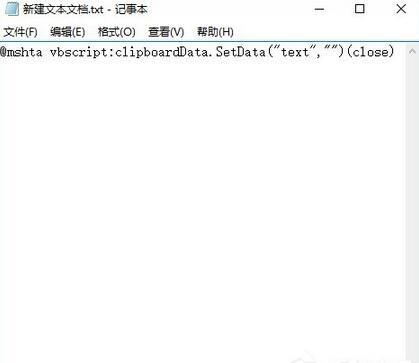
2、我们把“新建 文本文档.txt”改名成“快速清空剪贴板.bat”并保存在除桌面和C盘外的分区上,如:D:\快速清空剪贴板.bat 。

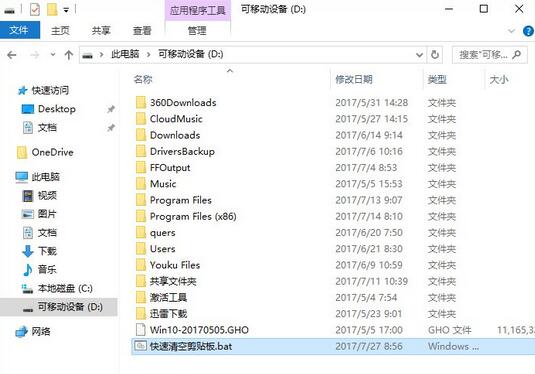
3、我们在D盘的“快速清空剪贴板.bat.”上右击选择:发送到-桌面快捷方式。
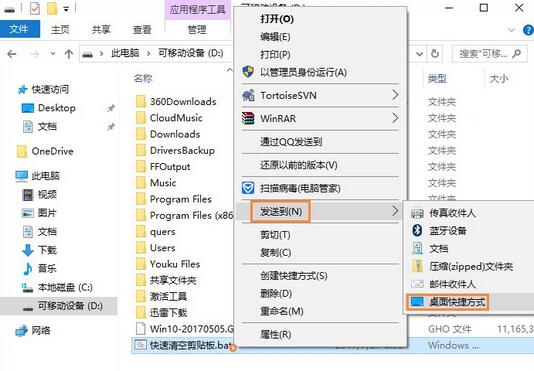
4、若想要清空剪贴板,我们只需双击桌面上的快捷方式“快速清空剪贴板.bat”就可以轻松快速地清除系统剪贴板上的所有内容了。

以上就是关于重装系统后清空粘贴板的方法了,希望可以帮助到大家。
系统重装相关下载
重装系统软件排行榜
重装系统热门教程
- 系统重装步骤
- 一键重装系统win7 64位系统 360一键重装系统详细图文解说教程
- 一键重装系统win8详细图文教程说明 最简单的一键重装系统软件
- 小马一键重装系统详细图文教程 小马一键重装系统安全无毒软件
- 一键重装系统纯净版 win7/64位详细图文教程说明
- 如何重装系统 重装xp系统详细图文教程
- 怎么重装系统 重装windows7系统图文详细说明
- 一键重装系统win7 如何快速重装windows7系统详细图文教程
- 一键重装系统win7 教你如何快速重装Win7系统
- 如何重装win7系统 重装win7系统不再是烦恼
- 重装系统win7旗舰版详细教程 重装系统就是这么简单
- 重装系统详细图文教程 重装Win7系统不在是烦恼
- 重装系统很简单 看重装win7系统教程(图解)
- 重装系统教程(图解) win7重装教详细图文
- 重装系统Win7教程说明和详细步骤(图文)













